Was ist besser: Eine topografische Karte, wie man sie von Wanderkarten u.ä. kennt und die etwa von einem Landesamt herunterladen werden kann, oder eine mit POIs gespickte, OpenStreetMap-basierte Vektorkarte, die für jeden Zoomlevel perfekt skaliert? Die Antwort lautet vermutlich: Kommt darauf an. Oder: Beide!
Mit QMapShack kann man die Vorzüge beider Welten kombinieren. Durch Kartenstapel lassen sich je nach Zoomlevel mal die eine und mal die andere Karte einblenden. Außerdem kann QMapShack mehrere Ansichten miteinander kombinieren, sodass zum Beispiel ein Track durch simples Wechseln zwischen den Ansichten mal auf der topografischen Karte und mal auf der Vektorkarte dargestellt wird. Die kombinierten Ansichten übernehmen dabei die aktuelle Position (Kartenausschnitt) und die Zoomstufe.
Kartenstapel
Gegeben seien folgende Karten:
- Topografische Karte, Maßstab 1:10.000 (DTK10BW)
- Topografische Karte, Maßstab 1:25.000 (DTK25BW)
- Vektorkarte aus OpenStreetMap-Daten (Freizeitkarte)
Zuvor habe ich die topografischen Karten über QMapShacks VRT Builder (ohne Übersichtsebenen) erstellt.
Die Idee ist, dass je nach Zoomlevel die am besten geeignete Karte verwendet wird. DTK10BW, bei der auch Straßennamen angegeben sind, für die großen Zoombereiche. Für die mittleren Zoombereiche dann DTK25BW, deren Maßstab gut geeignet für Wanderungen u.ä. ist. Für alles andere soll dann die Freizeitkarte angezeigt werden.
QMapShack erlaubt es, dass je nach Zoomlevelbereich eine andere Karte angezeigt wird. Dazu müssen alle Karten eingebunden sein:
Als Erstes aktivieren wir nur die 1:10.000 Karte DTK10BW (über das Kontextmenü) und stellen den Zoomlevel ein, bei dem diese Karte gerade noch verwendet werden soll. Sprich, beim nächsten Verkleinerungsschritt (Herauszoomen) soll diese Karte dann nicht mehr verwendet werden. Wenn sie zuvor mit dem VRT Builder ohne Übersichtsebenen erstellt wurde, wird sie auch nur bei relativ großem Zoom angezeigt. Also nicht wundern, wenn die Kartenansicht zunächst leer bleibt. Anschließend klicken wir auf den kleinen Pfeil neben dem Kartensymbol, sodass weitere Schaltflächen aufgeklappt werden. Ein Klick auf den rechten grünen Punkt – er wird dann Rot – legt den aktuellen Zoomlevel als den Maximalen beim Herauszoomen fest.
Die Karte DTK10BW wird also von der größten Zoomstufe bis zur soeben festgelegten verwendet. Das Ganze könne nun aussehen wie im folgenden Screenshot:
Jetzt zoomen wir eine weitere Stufe heraus. Es wird nun keine Karte mehr angezeigt, da wir den Zoomlevel bei der DTK10BW-Karte ja begrenzt haben. Also aktivieren wir die nächste Karte, DTK25BW, die auch sogleich erscheint.
Auch hier klappen wir über das kleine Pfeilsymbol die Zoomlevel-Schaltflächen auf und klicken gleich mal auf den linken grünen Punkt. Der wechselt auf Rot und markiert also den minimalen Zoomlevel für diese Karte. Anschließend zoomen wir weiter heraus und stellen dann den maximalen Zoomlevel ein (Klick auf den rechten grünen Punkt).
Damit wird die Karte DTK25BW also in diesem Zoomlevelbereich verwendet. Die Begrenzungspunkte könnten jetzt so aussehen wie im folgenden Screenshot:
Eine weitere Stufe herausgezoomt resultiert folglich wieder mit einer leeren Kartenansicht und wir aktivieren jetzt die letzte Karte, die Freizeitkarte. Hier klicken wir auf deren linken grünen Punkt und schränken ansonsten nicht weiter ein, schließlich skaliert sie aufgrund der Vektorgrafik stets ausgezeichnet. Beim weiteren Herauszoomen kommt also immer diese Karte zum Einsatz.
Kartenansicht speichern
Damit haben wir ein schönes Setup, wo je nach Zoomfaktor die gewünschte Karte verwendet wird. Aber Obacht: Wenn man die Kartenansicht versehentlich schließt (also auf das X in dem Reiter über der großen Karte klickt), dann ist alles weg und man kann von vorne mit der Konfiguration beginnen.
Abhilfe schafft die Funktion Datei → Kartenansicht speichern. Das macht genau, was es soll und man kann die eben gemachten Einstellungen für die Ansicht in einer Datei sichern.
Übrigens, über Ansicht → Name der Kartenansicht ändern kann man noch eine sinnvolle Bezeichnung für die Ansicht festlegen. Ich habe sie »Kombiansicht« genannt, da sie eben verschiedene Karten kombiniert.
Kartenansichten verbinden
Doch was, wenn man beispielsweise bei einem großen Zoomlevel eben doch nicht die topografische, sondern die vektorbasierte Karte haben will? Kein Problem, man kann einfach eine weitere Ansicht über Ansicht → Kartenansicht hinzufügen erstellen und quasi parallel eine weitere Karte öffnen. In dieser Ansicht wählen wir dann einfach nur die Freizeitkarte aus, welche somit in jedem Zoomlevel verwendet wird.
Über die Funktion Ansicht → Kartenansichten verbinden wird beim Zoomen oder beim Verschieben des Kartenausschnitts die jeweils andere Ansicht mitgeführt. Hat man also einen Track in der einen Ansicht ausbaldowert, braucht man bloß auf den Reiter der anderen Ansicht klicken, und schon wird der Track auf der anderen Karte angezeigt; man braucht nicht erst die Stelle zu suchen.
Alternativ oder auch zusätzlich kann man auch eine Online-Karte derart einbinden und zum Beispiel eine Satellitenansicht verknüpfen. Hier kann man sich eine Sammlung solcher Onlinekarten herunterladen, darunter auch die erwähnte Satellitenansicht. Um diese zu verwenden, braucht man sich die Datei WorldSat.wmts lediglich in das QMapShack-Kartenverzeichnis zu kopieren.
Voraussetzung für das Verbinden von Kartenansichten ist, dass die Karten dieselbe Projektion und Zoomskala verwenden. Ohne dass ich darüber allzu viel weiß und darauf geachtet hätte, war das offensichtlich bei meinen Tests der Fall war.
Es folgen noch drei Screenshots mit den verschiedenen Kartenansichten (Topografische Karte aus der Kombiansicht, Freizeitkarte und Satellitenansicht) desselben Kartenausschnitts.
Ich denke, der Artikel hat gezeigt, dass QMapShack ein sehr vielseitiges Werkzeug ist. Verschiedene Karten lassen sich zu Kartenstapeln kombinieren und nach Belieben ein- oder ausblenden. Durch die Kombination verschiedener Ansichten kann man sich den Kartenausschnitt schnell in verschiedenen Kartendarstellungen visualisieren.
Quellen:
- QMapShack-Wiki: https://github.com/Maproom/qmapshack/wiki
- Onlinekarten: https://www.mtb-touring.net/qms/onlinekarten-einbinden/
- Titelbild und Screenshots wurden vom Autor erstellt.
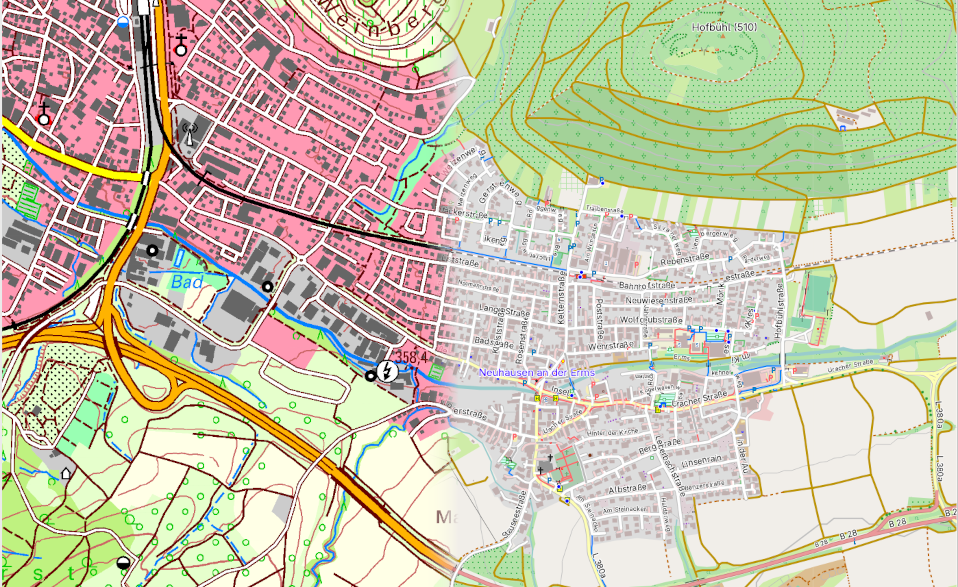
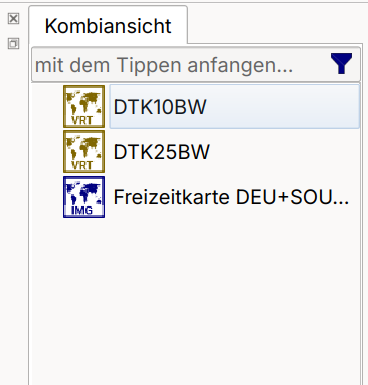
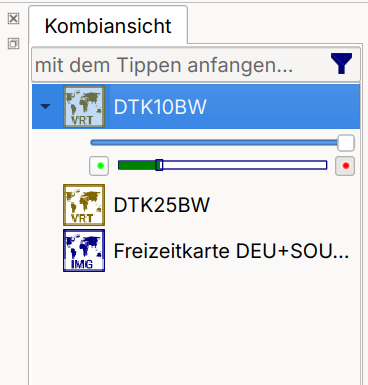
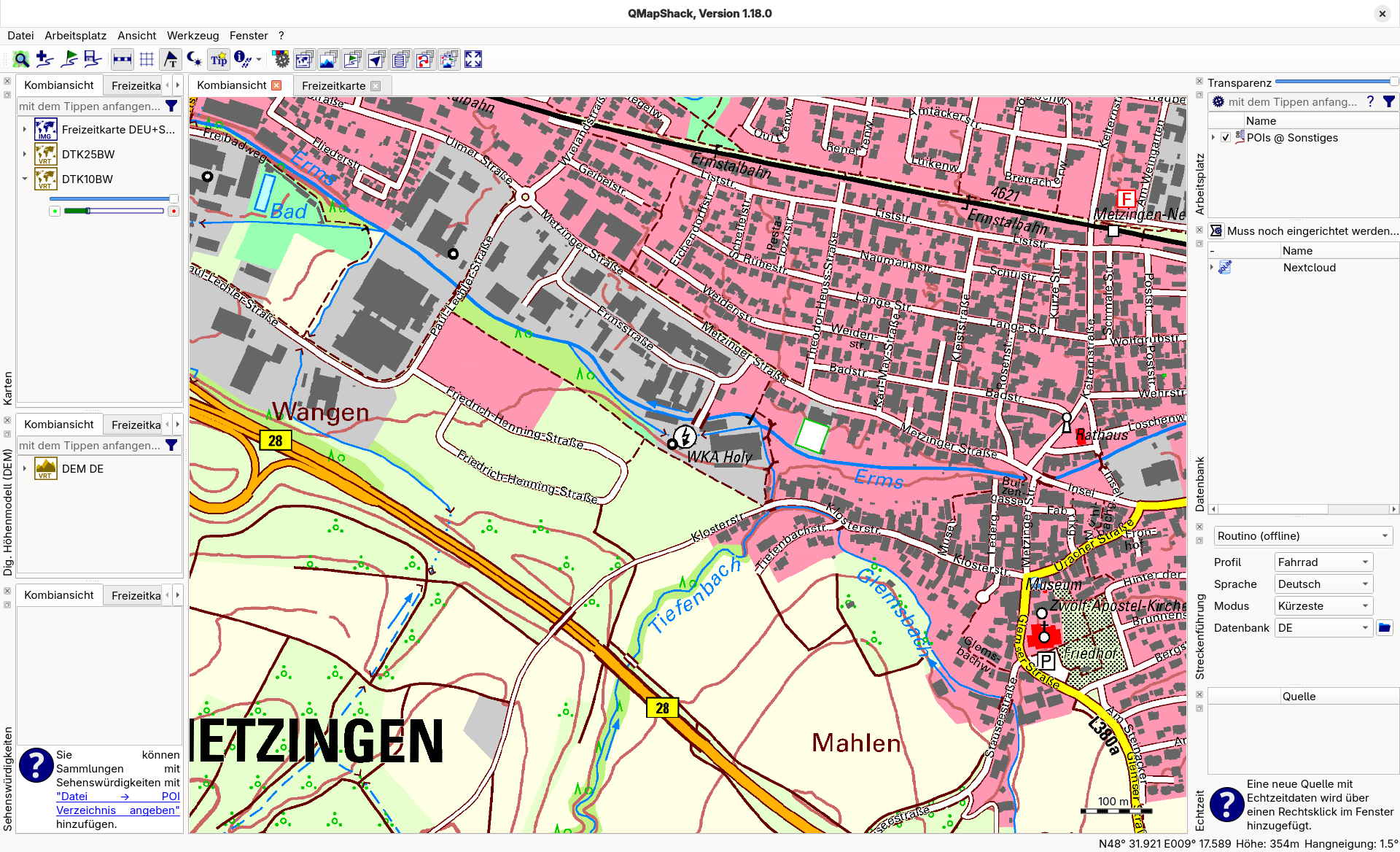
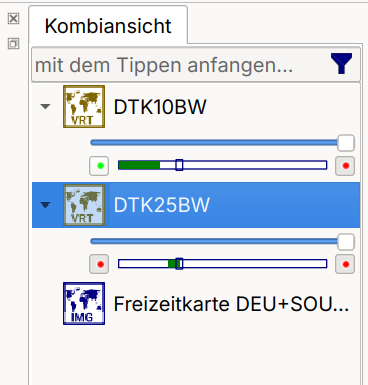
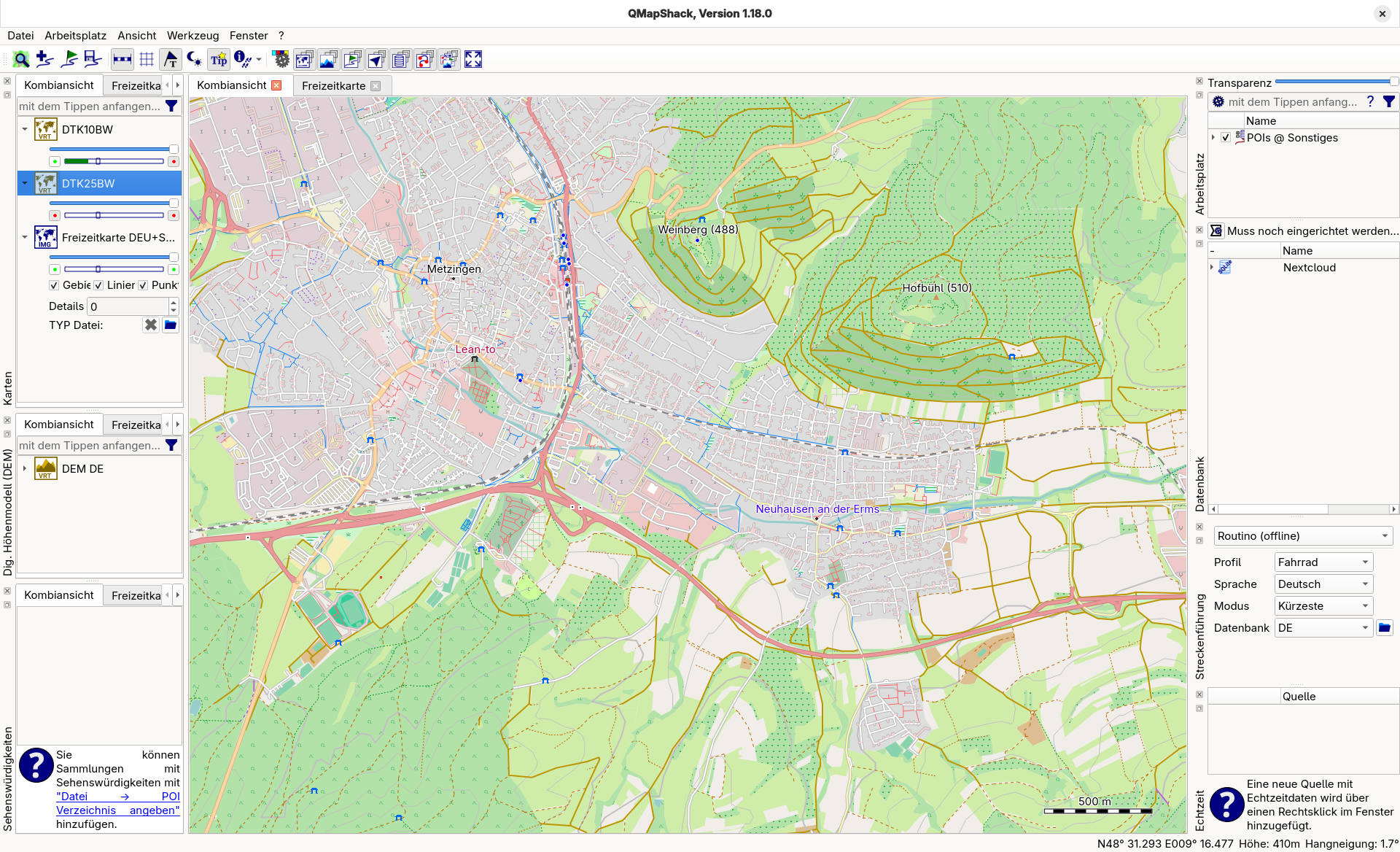
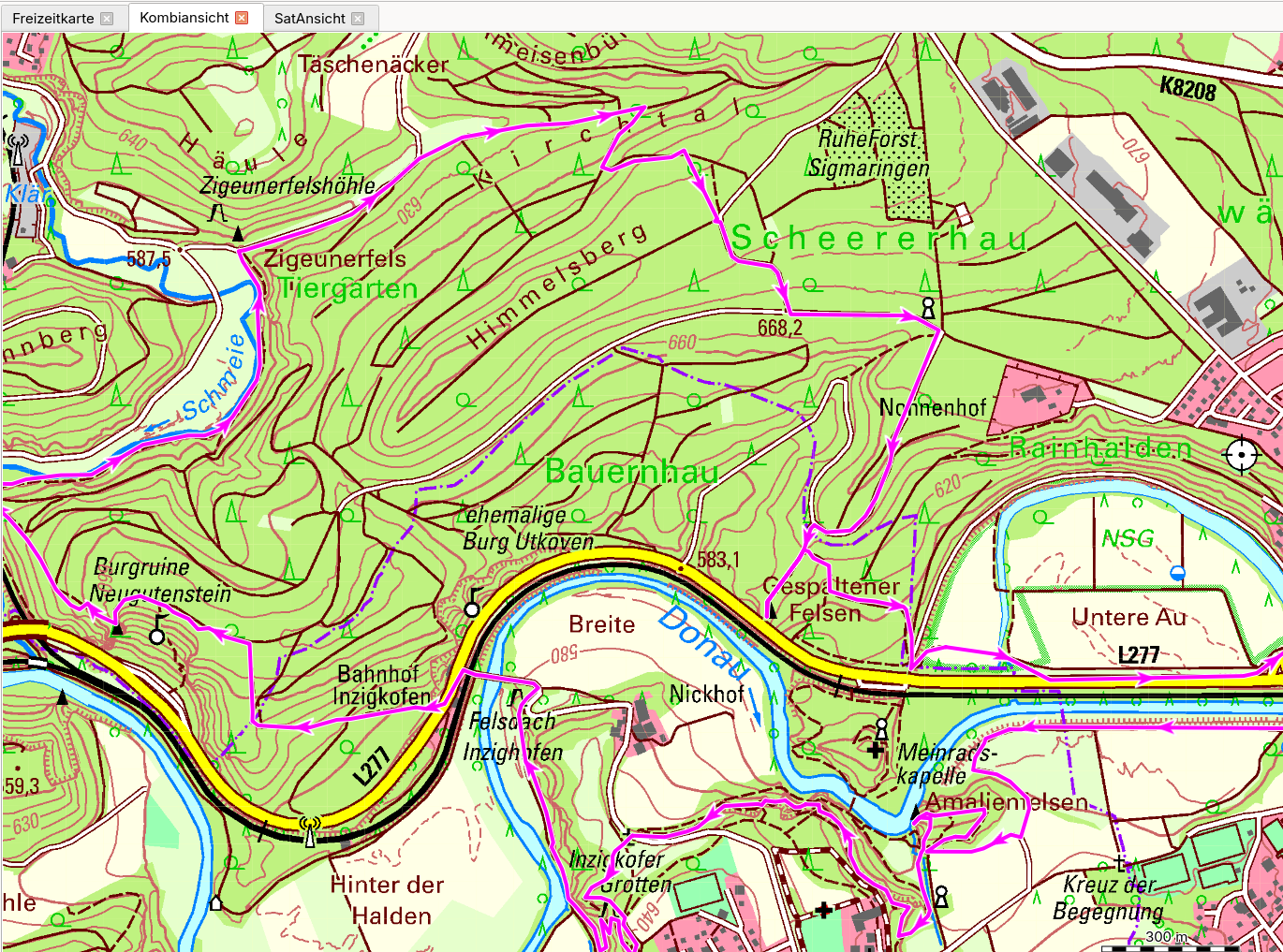
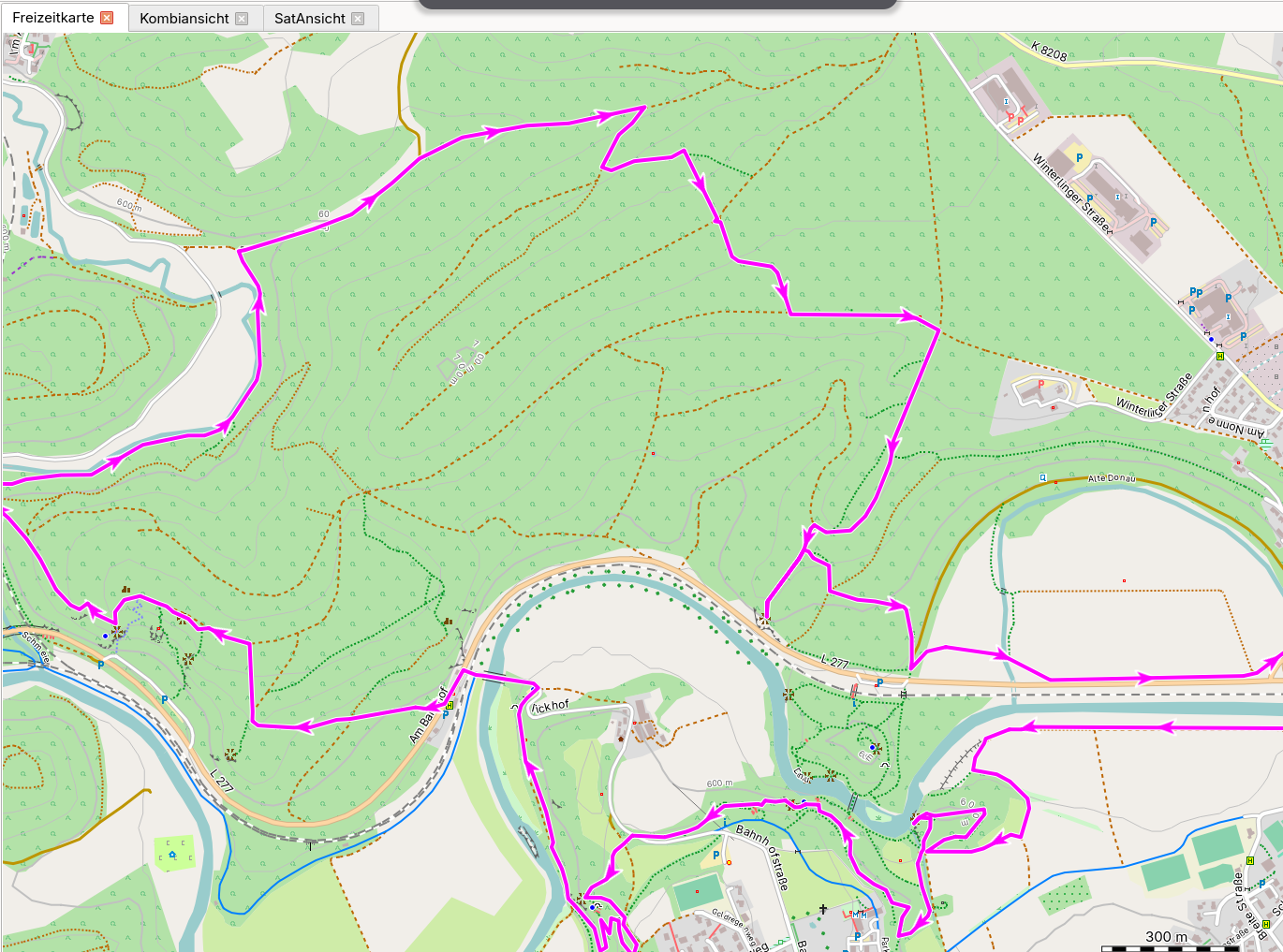
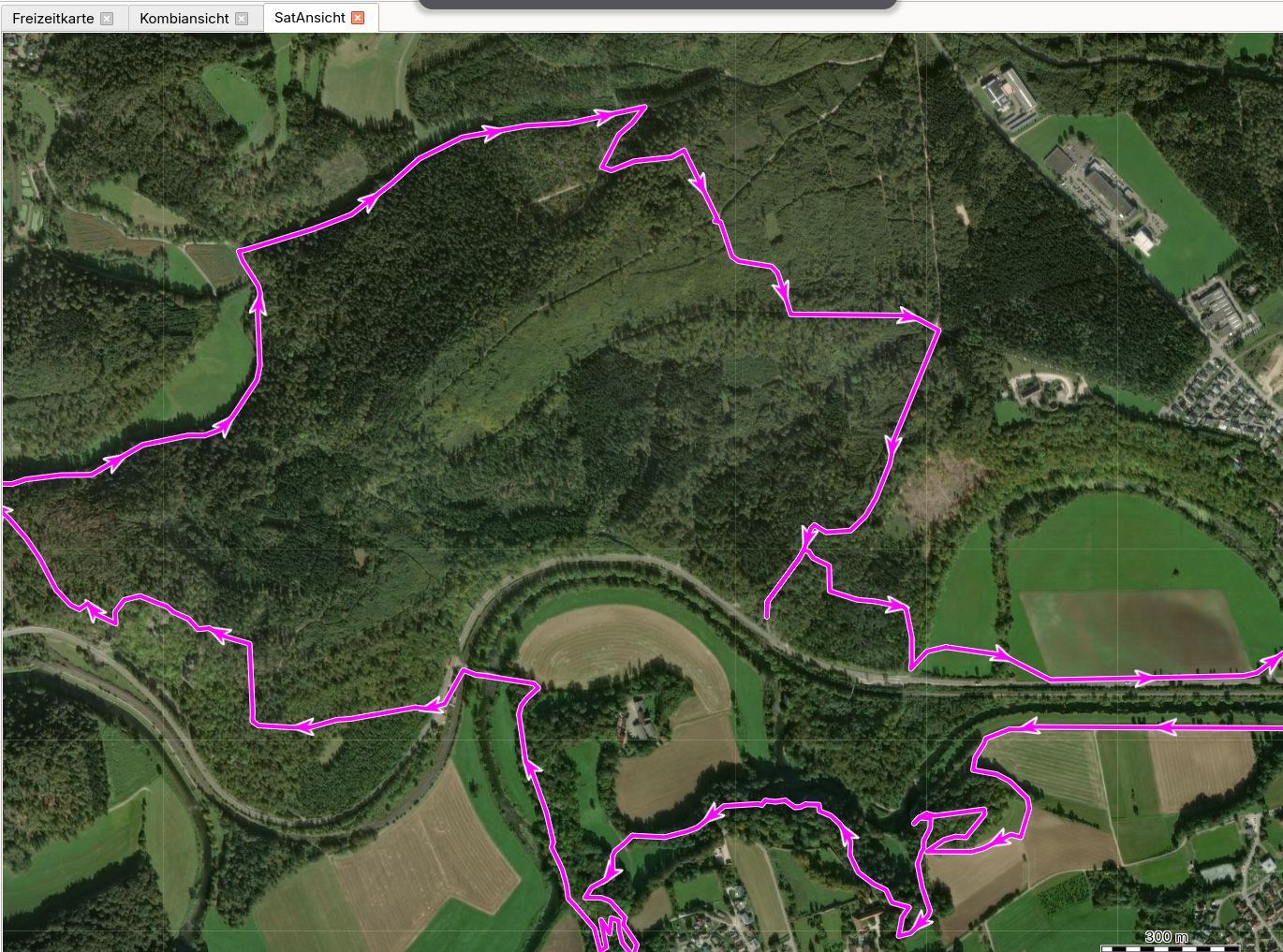



So langsam bin ich überzeugt, das ich QMapsHack wohl doch noch mal wieder eine Chance geben muss😄 Mal schauen ob es von Erfolg gekrönt wird. Jedenfalls Danke für die interessanten Artikel bisher.
Auch von meiner Seite DANKE für die tolle Serie!!!
Spannend. Mal ein anderes Wunschszenario: Ich hätte gerne auf dem Handy bei einer Wanderkarte die Info, wo Mobilfunkempfang ist als Overlay. Kennt da jemand eine Lösung?